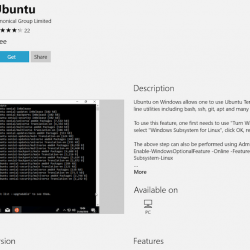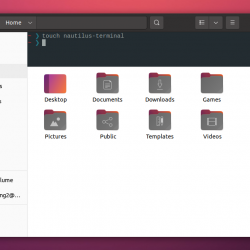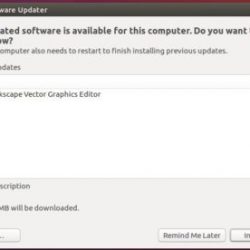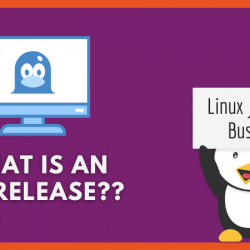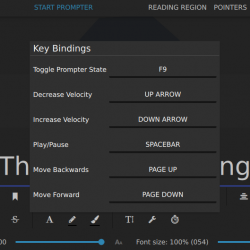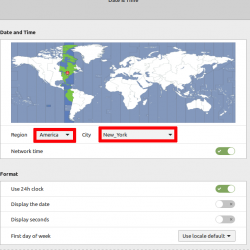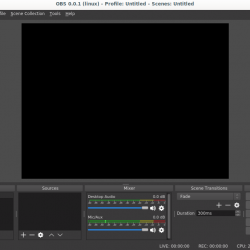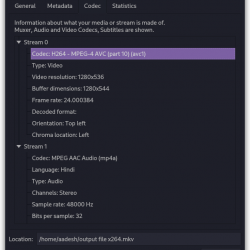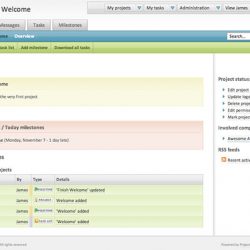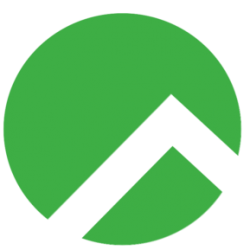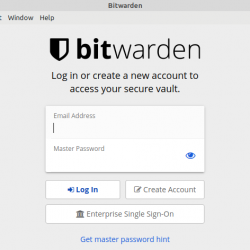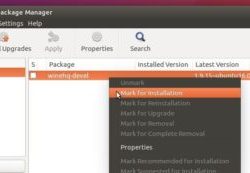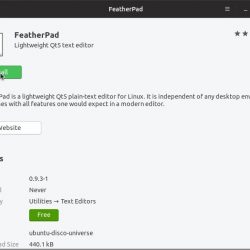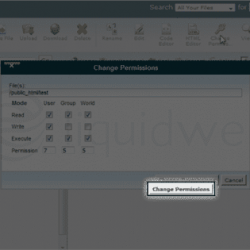Viewnior 是一个图像查看器应用程序,其创建简单、快速和优雅。 其简约的界面为您的图像提供了更多的屏幕空间。 其特点包括:
- 全屏和幻灯片
- 旋转、翻转、裁剪、保存、删除图像
- 动画支持
- 仅浏览选定的图像
- 导航窗口
- 将图像设置为墙纸(在 GNOME、Fluxbox 和 LXDE 下)
- 简单的界面
- 可配置的鼠标操作
因此,如果您正在寻找 Ubuntu 的默认 Eye of Gnome 图像查看器的可靠替代品,Viewnior 是一个明智的选择。 在本文中,我们将解释如何通过命令行和软件管理器将 Viewnior 安装到您的 Ubuntu。 我们还将告诉您如何配置 Ubuntu 以使用 Viewnior 作为默认的图像/照片查看应用程序。
我们已经在 Ubuntu 18.04 LTS 系统上运行了本文中提到的命令和过程。
通过命令行安装 Viewnior
Viewnior 可以通过 Ubuntu Bionic Universe 存储库轻松获得,并且可以使用 apt-get 命令通过命令行安装。
通过系统应用程序启动器搜索或通过 Ctrl+Alt+T 快捷方式打开您的终端应用程序。
下一步是通过以下命令更新系统的存储库索引:
$ sudo apt-get update
这有助于您从 Internet 安装最新可用版本的软件。 请注意,只有授权用户才能在 Ubuntu 上添加、删除和配置软件。
现在您已准备好安装 Viewnior; 您可以通过运行以下命令来执行此操作 sudo:
$ sudo apt-get install viewnior
系统可能会询问您的密码 sudo 并为您提供 Y/n 选项以继续安装。 Enter Y 然后回车; 该软件将安装在您的系统上。 但是,此过程可能需要一些时间,具体取决于您的 Internet 速度。
您可以通过以下命令检查应用程序的版本号,并验证它是否确实安装在您的系统上:
$ viewnior --version
通过 UI 安装 Viewnior
或者,您可以通过 UI 使用 Ubuntu 软件管理器到 Viewnior,如下所示:
在您的 Ubuntu 桌面活动工具栏/停靠栏上,单击 Ubuntu 软件图标。
在软件管理器中,单击搜索图标,然后在搜索栏中输入 Viewnior。 搜索结果将列出相关条目,如下所示: